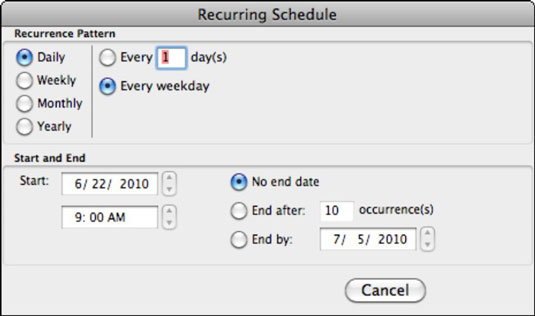Да предположим, че публикувате ежедневни актуализации на електронни таблици и диаграми на Excel за Mac 2011, които запазвате като уеб страници за вашия интранет. Можете да настроите своя Mac, така че уеб сайтът да се обновява автоматично по какъвто и да е график. Разбира се, Mac трябва да има достъп за четене/запис до папките на уеб сървъра. Ето как да настроите Excel да актуализира автоматично уеб страница:
Подгответе работна книга с актуална информация, която да представите на уеб сайта.
Изберете Файл→ Запиши като уеб страница.
Показва се диалоговият прозорец Запиши като.
Щракнете върху бутона Автоматизиране.
Показва се диалоговият прозорец Автоматизиране.

За да актуализирате уеб страницата в определено време, поставете отметка в квадратчето Според зададен график.
Щракнете върху бутона Задаване на график.
Показва се диалоговият прозорец за повтарящ се график.
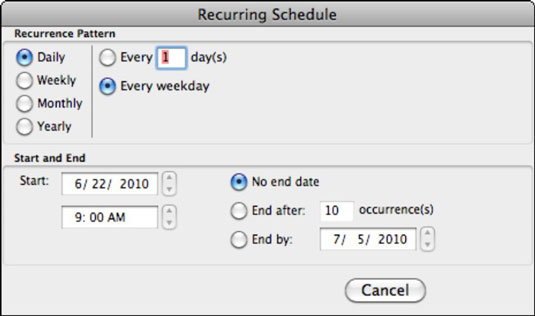
Изберете опциите, които отговарят на графика, който искате Excel да следва, и след това щракнете върху OK, за да затворите диалоговия прозорец Повтарящ се график.
Щракнете върху OK, за да затворите диалоговия прозорец Автоматизиране.
Изберете място за запазване и след това щракнете върху бутона Запиши.
Excel сега запазва текущата версия на тази работна книга според правилата, които сте установили.
Можете да комбинирате тази техника с уеб заявка или заявка към база данни и да създадете уеб страница, която е напълно автоматична! Разбира се, можете да добавите и допълнителни процедури за автоматизация с VBA.